
สารบัญ:
- ขั้นตอนที่ 1: ส่วนประกอบ Utilizados
- ขั้นตอนที่ 2: Capacitivo เซ็นเซอร์ Montando O
- ขั้นตอนที่ 3: Juntando O Sensor Ao Pandeiro
- ขั้นตอนที่ 4: Conectando Os Sensores Ao Cabo Principal
- ขั้นตอนที่ 5: Soldando O Fio De Referência
- ขั้นตอนที่ 6: โคบรินโด ทูโด…
- ขั้นตอนที่ 7: Dando Um Up ไม่มีภาพ
- ขั้นตอนที่ 8: กำหนดค่าและตั้งค่า Dragonboard
- ขั้นตอนที่ 9: Conectando O Pandeiro Na Dragonboard
- ขั้นตอนที่ 10: Divirta-se
- ผู้เขียน John Day [email protected].
- Public 2024-01-30 13:03.
- แก้ไขล่าสุด 2025-01-23 15:12.

Já pensou em um กีตาร์ฮีโร่ versão pagode? Tocado com um pandeiro? บทแนะนำ Pois é esse o projeto que trazemos nesse Ensinaremos a você como construir um pandeiro personalizado para usar como จอยสติ๊กไม่มี Pandeiro Hero
ขั้นตอนที่ 1: ส่วนประกอบ Utilizados


· 1 แผ่น Qualcomm Dragonboard 410C + ชั้นลอย
· 1 ปานเดโร;
· ตัวต้านทาน 3 ตัวที่ 2, 2MΩ;
· 3 pedaços de papel alumínio de 8x12cm;
· Fios e cabo par trançado UTP;
· Fita adesiva branca;
· เครื่องใช้สำหรับ colorir.
ขั้นตอนที่ 2: Capacitivo เซ็นเซอร์ Montando O
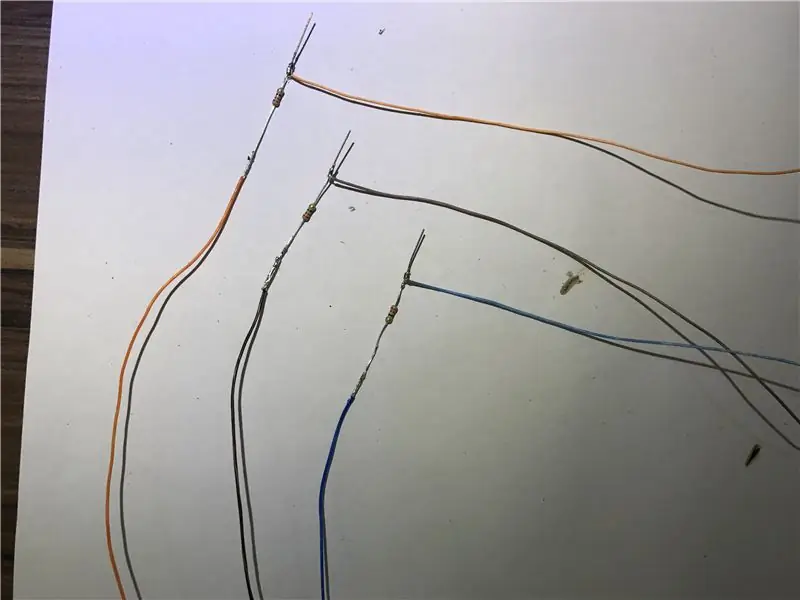
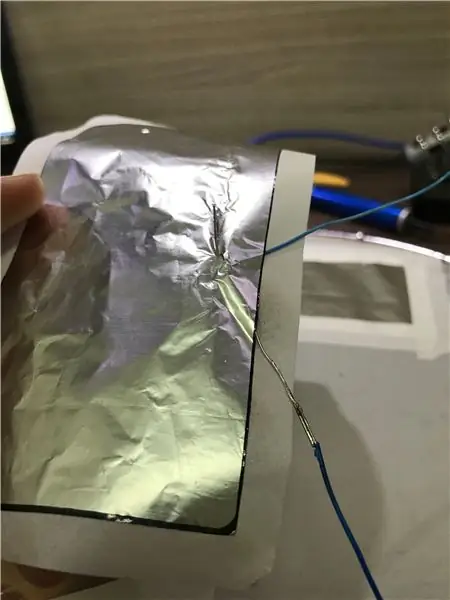
1- Solde um fio a um lado do resistor, dando seguimento ao seu terminal ขายหรือวางแนวตั้งฉาก ao outro เทอร์มินัลทำตัวต้านทาน, ตำแหน่ง 1/3 ของส่วนประกอบทั้งหมด สำคัญ deixar uma ponta do terminal livre para que possamos inseri-la no papel alumínio.
2- Repita o mesmo processo com os outros ตัวต้านทาน
3- Insira o terminal sobressalente do resistor na borda de um dos pedaços de papel alumínio, perfurando-o, e repita com os ตัวต้านทานภายนอก
ขั้นตอนที่ 3: Juntando O Sensor Ao Pandeiro

1- ตำแหน่งที่ใช้งานได้กับกระดาษอลูมิเนียม o pandeiro distribuídos proporcionalmente, com os ตัวต้านทาน voltados สำหรับ borda, e fixe-os com fita adesiva branca
2- Certifique-se de que somente um terminal do resistor esteja em contato com o papel alumínio, pois isso é imprescindível para o seu funcionamento.
ขั้นตอนที่ 4: Conectando Os Sensores Ao Cabo Principal


1- ผ่านระบบปฏิบัติการ fios dos sensores para a parte de baixo do pandeiro através dos furos em sua lateral
2- ขายระบบปฏิบัติการ pares de fios dos sensores aos pares de cor ผู้ติดต่อ do cabo principal (par trançado UTP), deixando as cores claras conectados ao terminal em contato com o papel alumínio
ขั้นตอนที่ 5: Soldando O Fio De Referência

1- ใช้ um fio do par trançado não utilizado do cabo principal para servir como referência
2- Solde-o em um dos pontos do aro metalico de seu pandeiro.
ขั้นตอนที่ 6: โคบรินโด ทูโด…

Tampe os fios da parte de baixo do pandeiro com fita isolante, afim de tornar หรือ visual mais bonito e evitar curtos
ขั้นตอนที่ 7: Dando Um Up ไม่มีภาพ

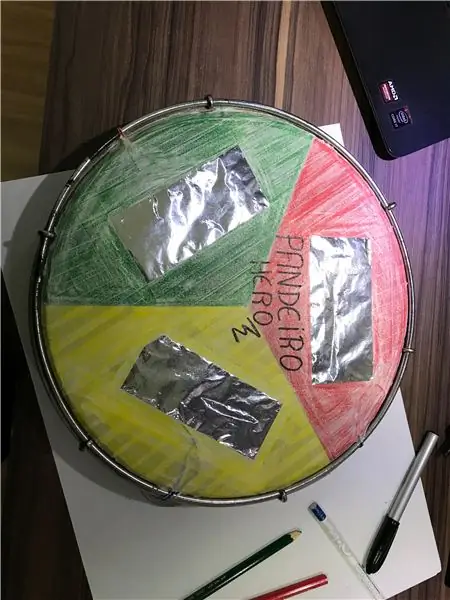
1- Cubra toda a parte superior do pandeiro com a fita adesiva branca, exceto a parte do papel alumínio.
2- Pinte-o de acordo com a imagem acima, deixando-o mais bonito และ facilitando a jogabilidade.
ขั้นตอนที่ 8: กำหนดค่าและตั้งค่า Dragonboard
1- Ligue a placa และ conecte-a um monitor HDMI.
2- Abra o terminal e insira o programa a seguir:
จาก pykeyboard นำเข้า PyKeyboard จาก gpio_96boards นำเข้า GPIO
GPIO_A = GPIO.gpio_id('GPIO_A')
GPIO_B = GPIO.gpio_id('GPIO_B') sGPIO_C = GPIO.gpio_id('GPIO_C')
'' 'หมุด = ((GPIO_A, 'ใน'), (GPIO_B, 'ใน'), (GPIO_C, 'ใน'),)'''
k = PyKeyboard()
ในขณะที่ True: x = gpio.digital_read(GPIO_A) y = gpio.digital_read(GPIO_B) z = gpio.digital_read(GPIO_C) if(x != -1): if (x==1): k.press_key('Q ') k.release_key('Q') if(y != -1): if (y==1): k.press_key('W') k.release_key('W') if(z != -1): if(z==1): k.press_key('E') k.release_key('E')
ขั้นตอนที่ 9: Conectando O Pandeiro Na Dragonboard
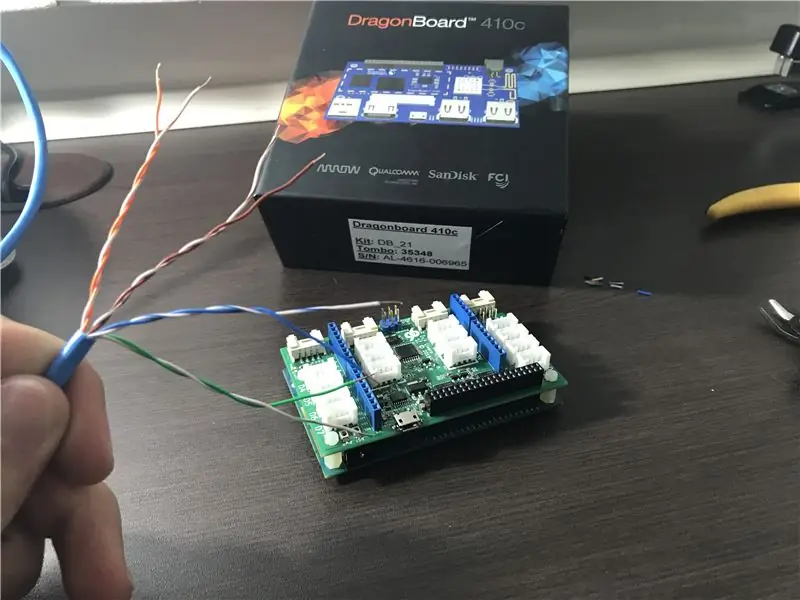
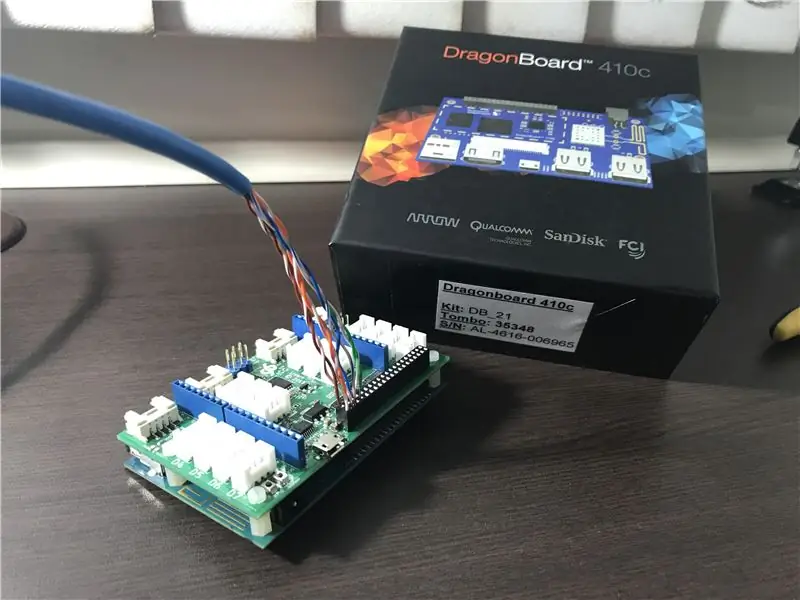
1- Conecte os fios claros dos sensores ไม่มี mezanino da dragonboard, Conecte os pinos de entrada indicados ไม่มีโปรแกรม
2- Conecte os fios escuros ao GND da placa e o fio de referência (o mesmo que foi soldado ao aro) ไม่มี VCC.
ขั้นตอนที่ 10: Divirta-se

เข้าถึงเว็บไซต์ https://www.kongregate.com/games/tulioj/pagode-her… e usufrua de seu pandeiro para jogar o Pandeiro Hero
*ผลงานที่น่าประทับใจสำหรับผู้ชมที่ต้องการเซ็นเซอร์ que uma de suas mãos fique em contato com a parte metalica do pandeiro.
แนะนำ:
การออกแบบเกมในการสะบัดใน 5 ขั้นตอน: 5 ขั้นตอน

การออกแบบเกมในการสะบัดใน 5 ขั้นตอน: การตวัดเป็นวิธีง่ายๆ ในการสร้างเกม โดยเฉพาะอย่างยิ่งเกมปริศนา นิยายภาพ หรือเกมผจญภัย
การตรวจจับใบหน้าบน Raspberry Pi 4B ใน 3 ขั้นตอน: 3 ขั้นตอน

การตรวจจับใบหน้าบน Raspberry Pi 4B ใน 3 ขั้นตอน: ในคำแนะนำนี้ เราจะทำการตรวจจับใบหน้าบน Raspberry Pi 4 ด้วย Shunya O/S โดยใช้ Shunyaface Library Shunyaface เป็นห้องสมุดจดจำใบหน้า/ตรวจจับใบหน้า โปรเจ็กต์นี้มีจุดมุ่งหมายเพื่อให้เกิดความเร็วในการตรวจจับและจดจำได้เร็วที่สุดด้วย
วิธีการติดตั้งปลั๊กอินใน WordPress ใน 3 ขั้นตอน: 3 ขั้นตอน

วิธีการติดตั้งปลั๊กอินใน WordPress ใน 3 ขั้นตอน: ในบทช่วยสอนนี้ ฉันจะแสดงขั้นตอนสำคัญในการติดตั้งปลั๊กอิน WordPress ให้กับเว็บไซต์ของคุณ โดยทั่วไป คุณสามารถติดตั้งปลั๊กอินได้สองวิธี วิธีแรกคือผ่าน ftp หรือผ่าน cpanel แต่ฉันจะไม่แสดงมันเพราะมันสอดคล้องกับ
การลอยแบบอะคูสติกด้วย Arduino Uno ทีละขั้นตอน (8 ขั้นตอน): 8 ขั้นตอน

การลอยแบบอะคูสติกด้วย Arduino Uno ทีละขั้นตอน (8 ขั้นตอน): ตัวแปลงสัญญาณเสียงล้ำเสียง L298N Dc ตัวเมียอะแดปเตอร์จ่ายไฟพร้อมขา DC ตัวผู้ Arduino UNOBreadboardวิธีการทำงาน: ก่อนอื่น คุณอัปโหลดรหัสไปยัง Arduino Uno (เป็นไมโครคอนโทรลเลอร์ที่ติดตั้งดิจิตอล และพอร์ตแอนะล็อกเพื่อแปลงรหัส (C++)
Arduino MIDI Drums (ฮีโร่ Wii Band)+DAW+VST: 6 ขั้นตอน (พร้อมรูปภาพ)

Arduino MIDI Drums (ฮีโร่ Wii Band)+DAW+VST: สวัสดี! บทแนะนำนี้เป็นวิธีการปรับแต่งกลองคิทของคอนโซล Wii, ฮีโร่ของวงดนตรี, กลองชุด, ทอม 2 ตัว, ฉาบ 2 อัน และคันเหยียบ นอกจากนี้ วิธีรับเสียงจากดรัมคิท พร้อมคำแนะนำทีละขั้นตอนโดยใช้ DAW และ VST ที่ให้บริการฟรี Jus
